Op het lint ziet u de acties de beschikbaar zijn op de tabbladen op het scherm. Hoewel het lint erg handig is tijdens het werken met een spreadsheet, wilt u het mogelijk minimaliseren of verbergen om de ruimte op het scherm te vergroten voor het lezen van een document. De stappen voor het weergeven en verbergen van het lint kunnen variëren afhankelijk van uw mobiele apparaat.
-
Op uw Android-tablet kunt u het lint weergeven of verbergen door te tikken op de pijl-omhoog en pijl-omlaag rechtsboven in het scherm.
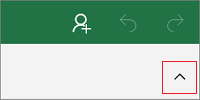
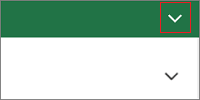
-
Op uw Android-tablet kunt u het lint uitvouwen door te tikken op het pictogram Bewerken


-
Op uw iPad kunt u het lint weergeven of verbergen door te tikken op een tabblad (bijvoorbeeld Start).
-
Op uw iPhone kunt u het lint weergeven door te tikken op het pictogram Bewerken


-
Op uw Windows-tablet kunt u het lint weergeven of verbergen door te tikken op een tabblad (bijvoorbeeld Start).
-
Op uw Windows-telefoon kunt u het lint uitvouwen of samenvouwen door te tikken op Meer











